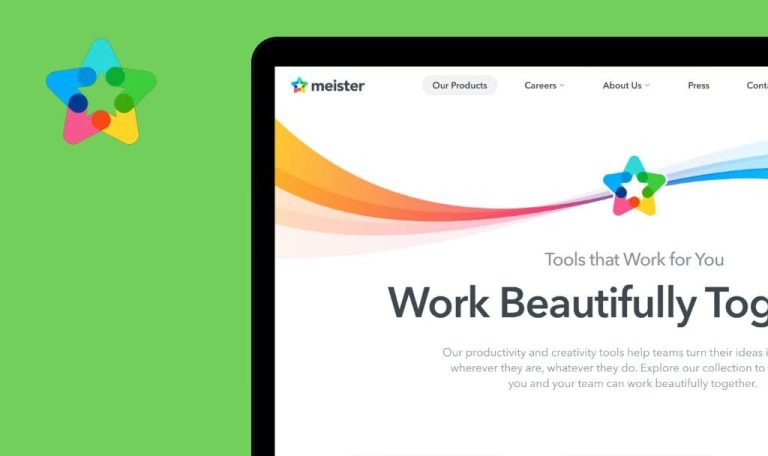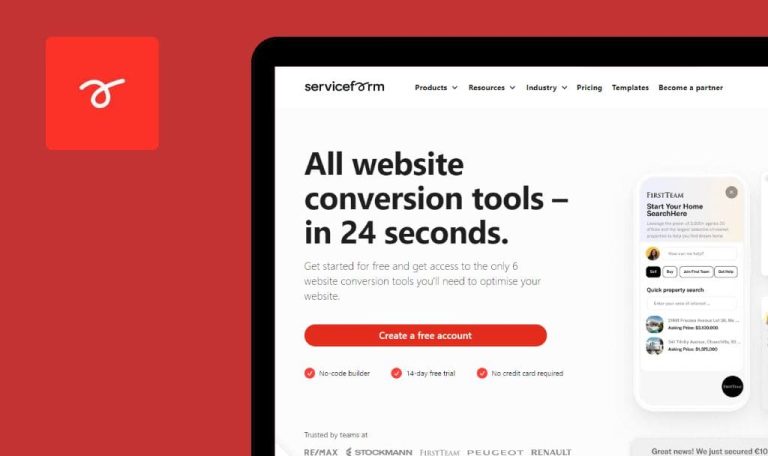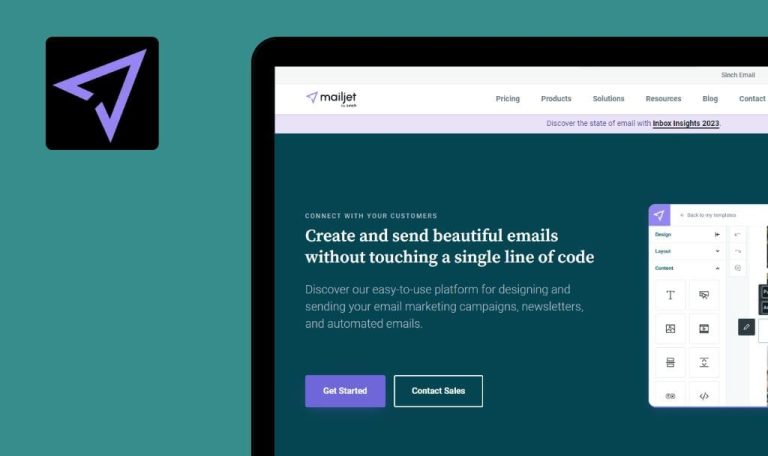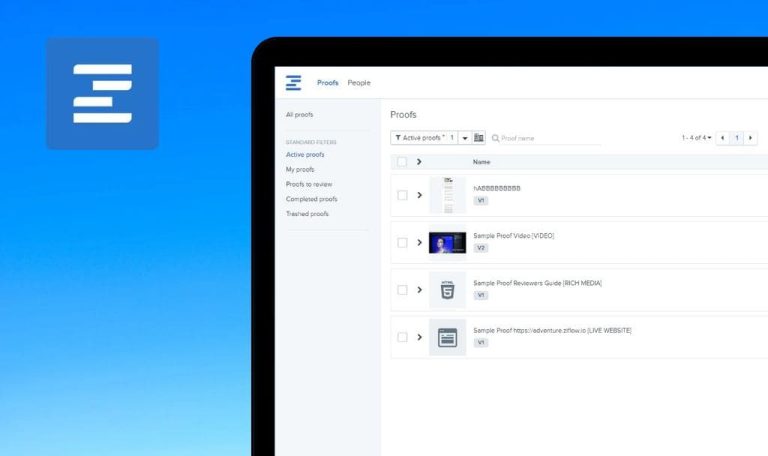
Bugs in ProWritingAid SaaS gefunden
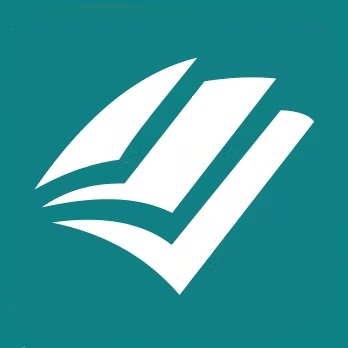
ProWritingAid ist ein KI-gestütztes Tool, das Menschen dabei helfen soll, ihr Schreiben zu verbessern. Es bietet einen begrenzten kostenlosen Plan, um Ihnen einen Eindruck zu vermitteln, und lässt sich in Webbrowser und beliebte Arbeitsplatz-Apps wie Google Docs, Microsoft Word, Slack, Hubspot und Salesforce integrieren.
Es ist eine ausgezeichnete Wahl für kreative Autoren, Studenten, Nicht-Englisch-Sprecher und alle, die professionell klingen wollen. ProWritingAid zeigt automatische Grammatik-, Rechtschreib- und Stilvorschläge an. Außerdem hilft es, Sätze mit nur einem Klick umzuformulieren, um ihre Klarheit und Lesbarkeit zu verbessern.
Unsere QA-Ingenieure haben ProWritingAid getestet, um ihre App zu verbessern und die Fehler zu beheben, von denen sie nichts wussten. Hier sind die Ergebnisse.
Keine Warnung erscheint, wenn sich ein Benutzer mit einer bereits registrierten E-Mail anmeldet
Schwerwiegend
- Der Benutzer hat bereits ein Konto erstellt.
- Der Benutzer ist abgemeldet.
- Öffnen Sie https://prowritingaid.com/.
- Klicken Sie auf ‘Anmelden’.
- Geben Sie die bereits verwendete E-Mail-Adresse ein.
- Geben Sie ein Passwort ein.
- Klicken Sie auf “Anmelden”.
Betriebssystem: Windows 10
Browsers: Chrome v. 115.0.5790.102, Firefox v.115.0.2, Microsoft Edge v.115.0.1901.183
Die Meldung “Danke für die Anmeldung” erscheint auf der Seite.
Eine Warnung wie “Benutzer existiert bereits” sollte unter dem Feld “E-Mail” erscheinen.
Es ist möglich, ein unbenanntes Dokument nur mit Leerzeichen zu erstellen
Schwerwiegend
- Der Benutzer ist eingeloggt.
- Die Seite https://app.prowritingaid.com/ ist geöffnet.
- Bewegen Sie den Mauszeiger über die Option “Privates Schreiben” in der linken Seitenleiste.
- Klicken Sie auf ‘+’.
- Klicken Sie auf “Neues Dokument”.
- Löschen Sie das Feld “Name”.
- Klicken Sie auf der Tastatur auf “Leerzeichen”.
- Klicken Sie auf ‘OK’.
Betriebssystem: Windows 10
Browsers: Chrome v. 115.0.5790.102, Firefox v.115.0.2, Microsoft Edge v.115.0.1901.183
Das Dokument wurde mit einem leeren Namen erstellt.
Die Warnung “Sie können kein Dokument ohne Namen erstellen!” sollte unter dem Feld “Name” erscheinen.
Wenn der Name des Dokuments einen Unterstrich enthält, liefert "Dokument suchen" ungültige Ergebnisse
Schwerwiegend
- Der Benutzer ist eingeloggt.
- Die https://app.prowritingaid.com/ ist geöffnet.
- Im Bereich ‘Private Writing’ werden einige Dokumente erstellt.
- Mindestens der Name eines Dokuments enthält ‘_document’.
- Klicken Sie auf das Feld “Suchen”.
- Geben Sie ‘_document’ in das Feld ‘Suche nach Dokument’ ein.
Betriebssystem: Windows 10
Browsers: Chrome v. 115.0.5790.102, Firefox v.115.0.2, Microsoft Edge v.115.0.1901.183
Im Fenster “Suche” werden alle Dokumente angezeigt, unabhängig von der Eingabe von “_document”.
Es sollten nur Dokumente angezeigt werden, die ‘_document’ in ihrem Namen enthalten.
Es ist möglich, einen leeren Kommentar im Dokumenteditor zu erstellen
Schwerwiegend
- Der Benutzer ist eingeloggt.
- Die https://app.prowritingaid.com/ ist geöffnet.
- Mindestens ein Dokument ist erstellt.
- Der Dokumenteditor ist geöffnet.
- Klicken Sie auf das Symbol “Kommentare” in der oberen rechten Ecke.
- Klicken Sie auf das Feld “Kommentar hinzufügen”.
- Klicken Sie auf die Leertaste auf der Tastatur.
- Klicken Sie auf ‘Posten’.
Betriebssystem: Windows 10
Browsers: Chrome v. 115.0.5790.102, Firefox v.115.0.2, Microsoft Edge v.115.0.1901.183
Ein leerer Kommentar wurde hinzugefügt.
Die Schaltfläche “Posten” sollte deaktiviert sein; ein leerer Kommentar sollte nicht hinzugefügt werden.
Der Besitzer des Dokuments kann dieses Dokument mit sich selbst teilen
Schwerwiegend
- Der Benutzer ist eingeloggt.
- Die https://app.prowritingaid.com/ ist geöffnet.
- Mindestens ein Dokument ist erstellt.
- Der Dokumenteditor ist geöffnet.
- Klicken Sie auf “Teilen” in der oberen rechten Ecke.
- Geben Sie die E-Mail des aktuellen Benutzers in das Feld “Freigegeben durch E-Mail” ein.
- Klicken Sie auf ‘Einladungen senden’.
Betriebssystem: Windows 10
Browsers: Chrome v. 115.0.5790.102, Firefox v.115.0.2, Microsoft Edge v.115.0.1901.183
Der aktuelle Benutzer erscheint im Abschnitt “Freigegeben für”.
Eine Warnung wie “Der aktuelle Benutzer hat als Eigentümer Zugriff auf das Dokument” sollte auf der Seite erscheinen.
Es ist möglich, Snippets ohne Label und Shortcut zu speichern
Schwerwiegend
- Der Benutzer ist eingeloggt.
- Die Seite ‘Snippets’ ist geöffnet.
- Ein Testordner ist erstellt.
- Klicken Sie auf das Symbol ‘3 Punkte’ neben dem Ordner.
- Klicken Sie auf die Option “Neues Snippet”.
- Löschen Sie die Felder ‘Label’ und ‘Shortcut’.
- Klicken Sie auf ‘Speichern’.
Betriebssystem: Windows 10
Browsers: Chrome v. 115.0.5790.102, Firefox v.115.0.2, Microsoft Edge v.115.0.1901.183
Das Snippet wurde ohne Bezeichnung und Verknüpfung gespeichert.
Eine Warnung wie “Dies ist ein erforderliches Feld” sollte unter den Feldern “Bezeichnung” und “Verknüpfung” erscheinen.
Das Snippet ohne Beschriftung und Tastaturkürzel sollte nicht gespeichert werden.
Es ist möglich, einen Benutzer zweimal in ein Team einzuladen
Schwerwiegend
- Der Benutzer ist eingeloggt.
- Die Seite ‘Team User Management’ ist geöffnet.
- Ein Team ist erstellt.
- Der Benutzer wird zum Team hinzugefügt.
- Klicken Sie auf das “+”-Symbol neben dem Teamnamen.
- Geben Sie die E-Mail des Teambenutzers in das Feld “E-Mail” ein.
- Klicken Sie auf “Einladungen senden”.
Betriebssystem: Windows 10
Browsers: Chrome v. 115.0.5790.102, Firefox v.115.0.2, Microsoft Edge v.115.0.1901.183
Die Einladungs-E-Mail wurde an den bestehenden Teambenutzer gesendet.
Unter dem Feld “E-Mail” sollte eine Warnung wie “Der Benutzer mit dieser E-Mail wurde bereits zum Team hinzugefügt” erscheinen.
Teammitglied mit der Rolle 'Admin Only' kann die Rolle eines anderen Teammitglieds nicht ändern
Schwerwiegend
- Der Benutzer ist eingeloggt.
- Ein Team ist erstellt.
- Benutzer mit den Rollen “Admin” und “Nur Admin” sind im Team vorhanden.
- Melden Sie sich als Benutzer mit der Rolle “Nur-Admin” an.
- Öffnen Sie die Seite “Team User Management”.
- Klicken Sie auf den Wert “Admin” für den Benutzer im Feld “Position”.
- Klicken Sie auf die Rolle “Benutzer”.
Betriebssystem: Windows 10
Browsers: Chrome v. 115.0.5790.102, Firefox v.115.0.2, Microsoft Edge v.115.0.1901.183
Die Rolle “Admin” ist immer noch für den Benutzer ausgewählt.
Die Rolle “Benutzer” sollte für den Benutzer festgelegt werden.
Fehlende Validierung für das Feld 'E-Mail' beim Einladen eines Benutzers in ein Team
Geringfügig
- Der Benutzer ist eingeloggt.
- Die Seite ‘Team User Management’ ist geöffnet.
- Ein Team wurde erstellt.
- Klicken Sie auf “+” neben dem Teamnamen.
- Geben Sie “test.com” in das Feld “E-Mail” ein.
- Klicken Sie auf “Einladungen senden”.
Betriebssystem: Windows 10
Browsers: Chrome v. 115.0.5790.102, Firefox v.115.0.2, Microsoft Edge v.115.0.1901.183
Das Popup “Mehrere E-Mail-Adressen eingeben” wurde geschlossen.
Die Warnung “Geben Sie eine gültige E-Mail ein” sollte unterhalb des Feldes “E-Mail” erscheinen.
Wenn ein Benutzer Snippets aus einer nicht unterstützten Datei importieren möchte, erscheint keine informative Warnung
Geringfügig
- Der Benutzer ist eingeloggt.
- Die Seite ‘Snippets’ ist geöffnet.
- Ein Testordner ist erstellt.
- Klicken Sie auf das Symbol ‘3 Punkte’ neben dem Ordner.
- Klicken Sie auf ‘Importieren aus csv’.
- Klicken Sie auf das Symbol “Importieren”.
- Wählen Sie eine andere Datei als csv aus dem Speicher.
- Klicken Sie auf ‘Importieren’.
Betriebssystem: Windows 10
Browsers: Chrome v. 115.0.5790.102, Firefox v.115.0.2, Microsoft Edge v.115.0.1901.183
Der 500-Fehler wird auf der Seite angezeigt.
Eine informative Warnung wie ‘Unsupported file format.Please select csv file’ sollte auf der Seite erscheinen.
Der Text der Schaltfläche 'Verwalten Sie Ihr Konto' ist nicht zentriert auf dem div-Element "Ihr Profil wurde aktualisiert"
Trivial
- Der Benutzer ist eingeloggt.
- Die Seite “Mein Konto” ist geöffnet.
- Klicken Sie auf ‘Firmendetails eingeben’.
- Geben Sie einen Wert in das Feld ‘Firmenname’ ein.
- Klicken Sie auf ‘Speichern’.
Betriebssystem: Windows 10
Browsers: Chrome v. 115.0.5790.102, Firefox v.115.0.2, Microsoft Edge v.115.0.1901.183
Der Text der Schaltfläche “Ihr Konto verwalten” ist im div-Element nicht zentriert.
Der Text der Schaltfläche “Ihr Konto verwalten” sollte mittig ausgerichtet sein.
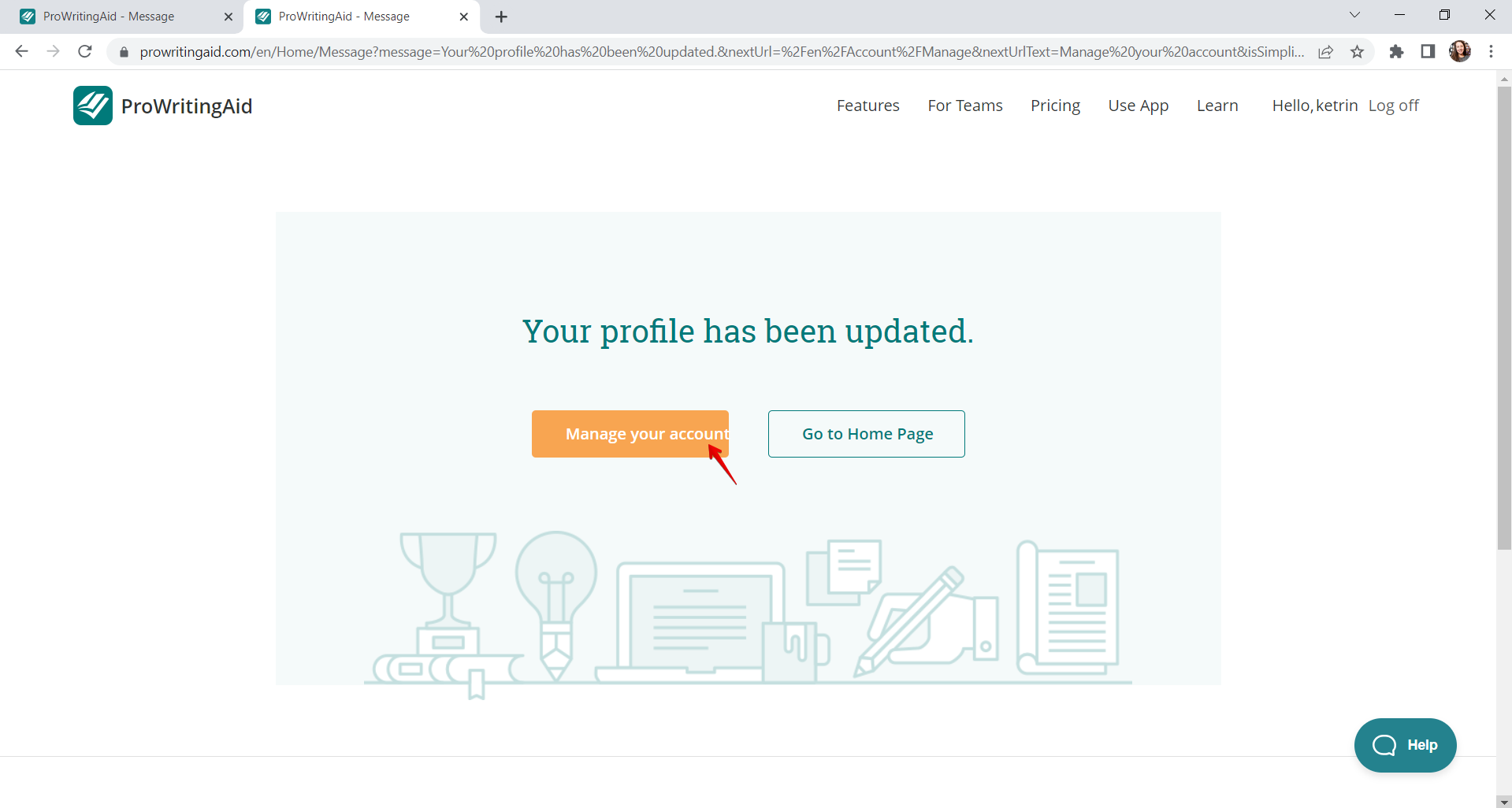
Meine manuelle Prüfung umfasste Funktions-, Nutzbarkeits-, Positiv- und Negativtests. Ich habe acht größere und mehrere kleinere Probleme gefunden. Um die Anzahl der Fehler in prod zu reduzieren, empfehle ich, vor jeder Veröffentlichung detaillierte Regressionstests durchzuführen und mehr negative Szenarien einzubeziehen.